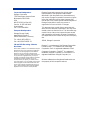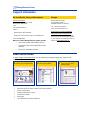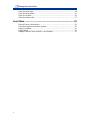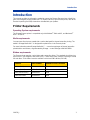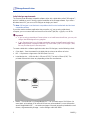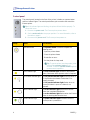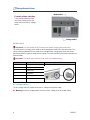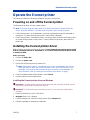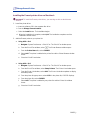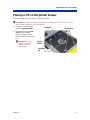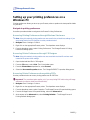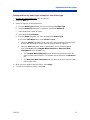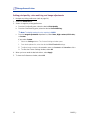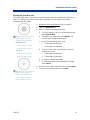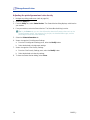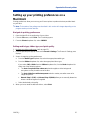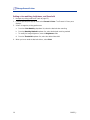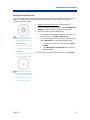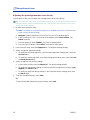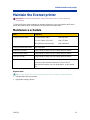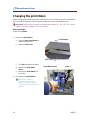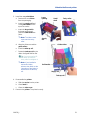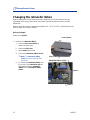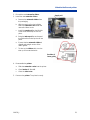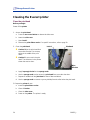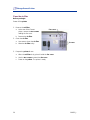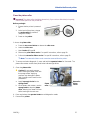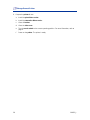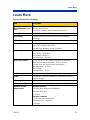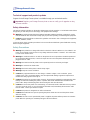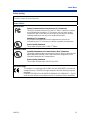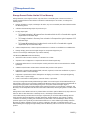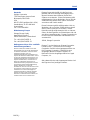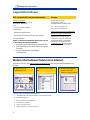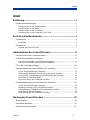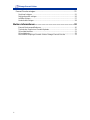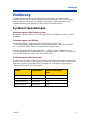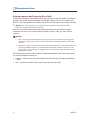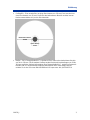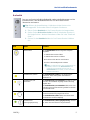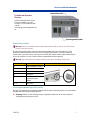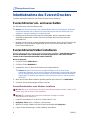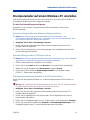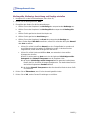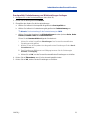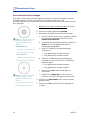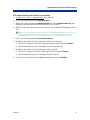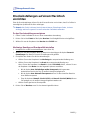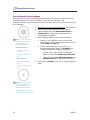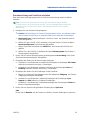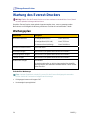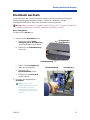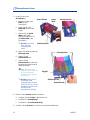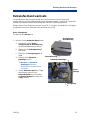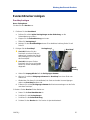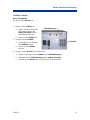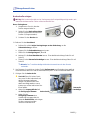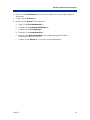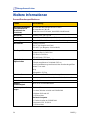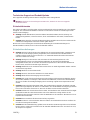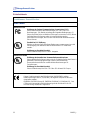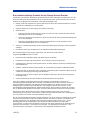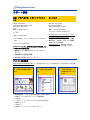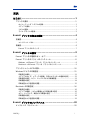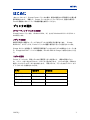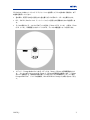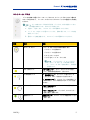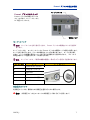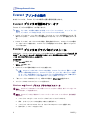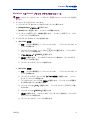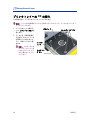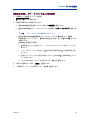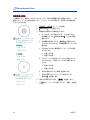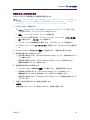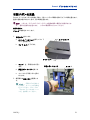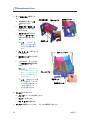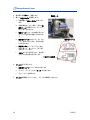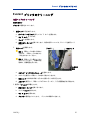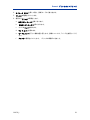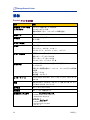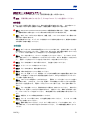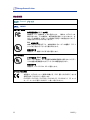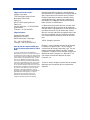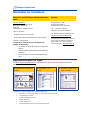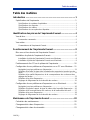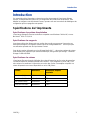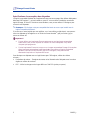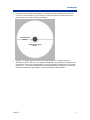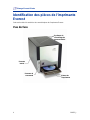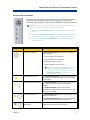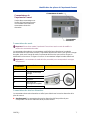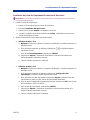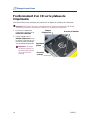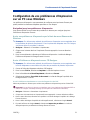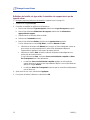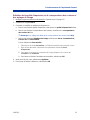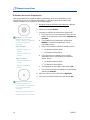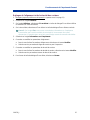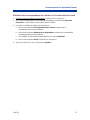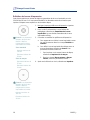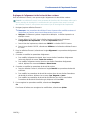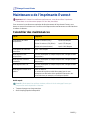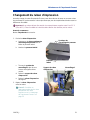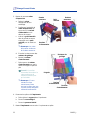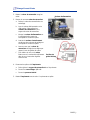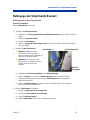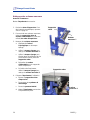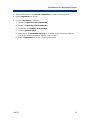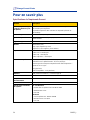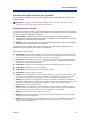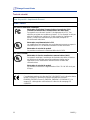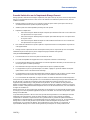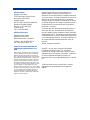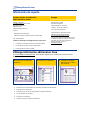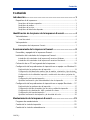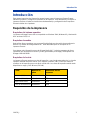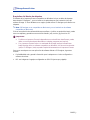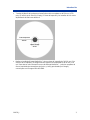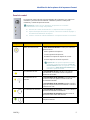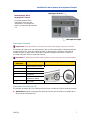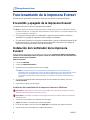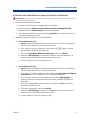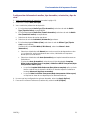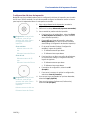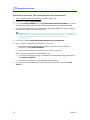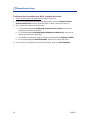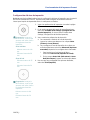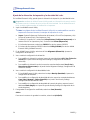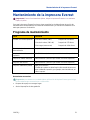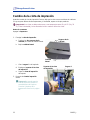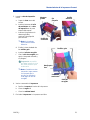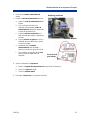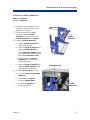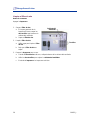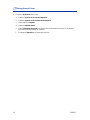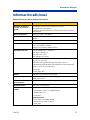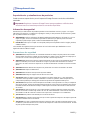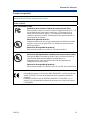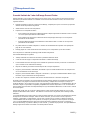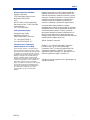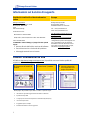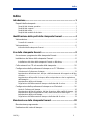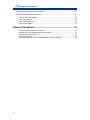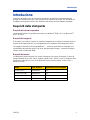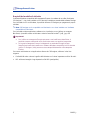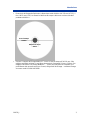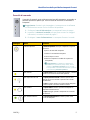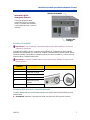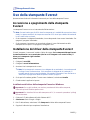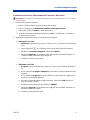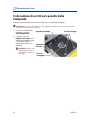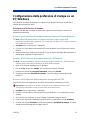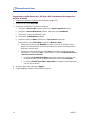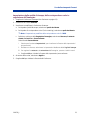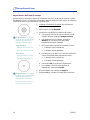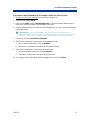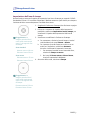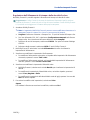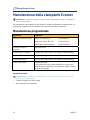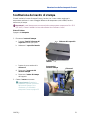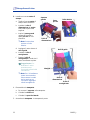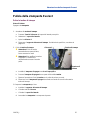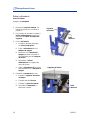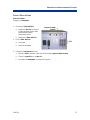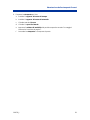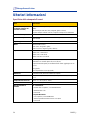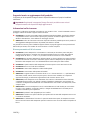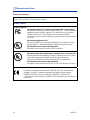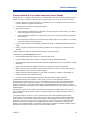Rimage EVEREST Benutzerhandbuch
- Kategorie
- Typ
- Benutzerhandbuch
Dieses Handbuch ist auch geeignet für

Benutzerhandbuch
ユーザー ガイド
Manuel d’utilisation
Guía del usuario
Manuale per l’utente
User Guide
Everest
™
Printer
Seite laden ...
Seite laden ...
Seite laden ...
Seite laden ...
Seite laden ...
Seite laden ...
Seite laden ...
Seite laden ...
Seite laden ...
Seite laden ...
Seite laden ...
Seite laden ...
Seite laden ...
Seite laden ...
Seite laden ...
Seite laden ...
Seite laden ...
Seite laden ...
Seite laden ...
Seite laden ...
Seite laden ...
Seite laden ...
Seite laden ...
Seite laden ...
Seite laden ...
Seite laden ...
Seite laden ...
Seite laden ...
Seite laden ...
Seite laden ...
Seite laden ...
Seite laden ...
Seite laden ...
Seite laden ...
Seite laden ...
Seite laden ...
Seite laden ...

Rimage
Everest Printer
™
Benutzerhandbuch
Seite laden ...

Inhalt
Hauptsitz:
Rimage Corporation
7725 Washington Avenue South
Minneapolis, MN 55439
USA
800 553 8312 (gebührenfrei in USA)
Kundendienst: +1 952 946 0004
(International)
Fax: +1 952 944 6956
Niederlassung Europa:
Rimage Europe GmbH
Hans-Böckler-Straße 7
63128 Dietzenbach, Deutschland
Tel.: +49-(0) 6074-8521-0
Fax: +49-(0) 6074-8521-21
Haftungsausschluss: Disc- und DVD-
Aufzeichnungssoftware
Dieses Produkt, diese Software bzw. diese
Dokumentation kann Sie bei der Reproduktion
von Material unterstützen, sofern Sie dessen
Urheberrecht besitzen oder vom
Urheberrechtsinhaber die Genehmigung zum
Kopieren des Materials erhalten haben. Sofern
Sie nicht das Urheberrecht besitzen bzw. vom
Urheberrechtsinhaber die Genehmigung zum
Kopieren erhalten haben, verstoßen Sie u. U.
gegen das Urheberrecht und können zur
Schadenersatzleistung aufgefordert und unter
Ausschöpfung anderer Rechtsmittel belangt
werden. Wenden Sie sich an Ihren
Rechtsberater, wenn Sie sich über Ihre Rechte
nicht im klaren sind. Besitzen Sie weder das
Urheberrecht noch die Genehmigung des
Urheberrechtsinhabers, stellt das unbefugte
Kopieren von Discs einen Verstoß gegen
nationales und internationales Recht dar, was
schwere Strafen nach sich ziehen kann.
Rimage Corporation behält sich das Recht vor,
jederzeit und ohne vorherige Ankündigung die in
diesem Dokument beschriebenen Geräte und
Software zu verbessern. Dieses Dokument enthält
möglicherweise Links zu Webseiten, die zur Zeit der
Veröffentlichung aktuell waren, jedoch inzwischen
verschoben oder inaktiv wurden.
Dieses Dokument enthält möglicherweise Links zu
Webseiten, die zur Zeit der Veröffentlichung aktuell
waren, jedoch inzwischen verschoben, Dieses
Dokument enthält möglicherweise Links zu Internet-
Seiten, die das Eigentum von Drittanbietern sind und
von diesen verwaltet werden. Rimage Corporation ist
für den Inhalt von Drittanbieter-Internetseiten nicht
verantwortlich.
©2006, Rimage Corporation
Rimage™ ist eine Marke von Rimage Corporation.
Everest Printer™ ist eine Marke von Rimage
Corporation. Dell® ist eine eingetragene Marke von
Dell Computer Corporation. FireWire® ist eine
eingetragen Marke von Apple Computer, Inc.
Macintosh® ist eine eingetragen Marke von Apple
Computer, Inc.
Alle anderen Marken und eingetragene Marken sind
das Eigentum ihrer jeweiligen Inhabers.
110632_L i

Rimage Everest Printer
Supportinformationen
USA, Asien/Pazifik, Mexiko/Lateinamerika Europa
Rimage Corporation
7725 Washington Avenue South
Minneapolis, MN 55439
USA
z. Hd.: Rimage Kundendienst
Kundendienst:
Nordamerika: 800-553-8312
Asien/Pazifik, Mexiko/Lateinamerika: 952-946-0004
Fax: 952-946-6956
Halten Sie folgende Informationen bereit, wenn Sie sich
an den Rimage Kundendienst wenden:
• Seriennummer des Geräts und Softwareversion.
• Problembezogene technische Beschreibung des
Problems.
• Genauer Wortlaut der angezeigten
Fehlermeldung.
Rimage Europe GmbH
Hans-Böckler-Straße 7
63128 Dietzenbach, Deutschland
Tel.: +49-(0) 6074-8521-0
Fax: +49-(0) 6074-8521-21
Rimage Europa technische Internetseite
http://www.rimage.de/support.html
Wählen Sie den entsprechenden
Support-Link, um sich näher zu
informieren. Falls Sie auf unserer
Internetseite keine Lösung finden,
können Sie sich per E-Mail unter
[email protected] an den Rimage
Kundendienst in Europa wenden.
Weitere Informationen finden Sie im Internet
Informieren Sie sich unter www.rimage.com/support.html über Support und Kundendienst von
Rimage.
1. Wählen Sie Ihre
Produktfamilie aus.
2. Wählen Sie Ihr Produkt
aus.
3. Weitere Informationen
finden Sie auf den
Seiten zu Ihrem Produkt.
Auf den Seiten zu Ihrem Produkt finden Sie:
• Informationen über die neuesten Software- und Firmware-Updates
• Produktspezifikationen
• Tipps und FAQ zur Fehlerbehebung
• Die neuesten Dokumente
• Tipps zum Thema Drucken
• Aktuelle Firmware- und Treiber-Downloads
ii

Inhalt
Inhalt
Einführung ........................................................................................ 1
Systemvorraussetzungen................................................................................1
Anforderungen an das Betriebssystem.................................................................1
Anforderungen an die Medien...............................................................................1
Anforderungen an das Druckband ........................................................................1
Anforderungen an das Design der Disc-Grafik......................................................2
Ansicht und Bedienelemente.......................................................... 4
Frontansicht.....................................................................................................4
Bedienfeld .............................................................................................................5
Rückansicht.....................................................................................................6
Schalter am Everest-Drucker................................................................................7
Inbetriebnahme des Everest-Druckers........................................... 8
Everest-Drucker ein- und ausschalten.............................................................8
Everest-Druckertreiber installieren ..................................................................8
Everest-Druckertreiber unter Windows installieren...............................................8
Everest-Druckertreiber unter Macintosh installieren .............................................9
CD in die Schublade einlegen .......................................................................10
Druckparameter auf einem Windows-PC einstellen ......................................11
Zu den Druckeinstellungen navigieren................................................................11
Mediengröße, Medientyp, Ausrichtung und Bandtyp einstellen..........................12
Druckqualität, Farbabstimmung und Bildeinstellungen festlegen........................13
Bedruckbaren Bereich festlegen.........................................................................14
Druckausrichtung und Farbdichte einstellen.......................................................15
Druckeinstellungen auf einem Macintosh einrichten......................................16
Zu den Druckeinstellungen navigieren................................................................16
Medientyp, Bandtyp und Druckqualität einstellen ...............................................16
Farbabstimmung, Helligkeit und Schwellenwert einstellen .................................17
Bedruckbaren Bereich festlegen.........................................................................18
Druckausrichtung und Farbdichte einstellen.......................................................19
Wartung des Everest-Druckers..................................................... 20
Wartungsplan ................................................................................................20
Druckband wechseln.....................................................................................21
Retransfer-Band wechseln ............................................................................23
110632_L iii

Rimage Everest Printer
iv
Everest-Drucker reinigen...............................................................................25
Druckkopf reinigen ..............................................................................................25
Reinigungsrollen reinigen....................................................................................26
Luftfilter reinigen..................................................................................................27
Andruckrolle reinigen...........................................................................................28
Weitere Informationen.................................................................... 30
Everest-Druckerspezifikationen...........................................................................30
Technischer Support und Produkt-Updates........................................................31
Sicherheitshinweise.............................................................................................31
Sicherheitstests...................................................................................................32
Beschränkte einjährige Garantie für den Rimage Everest-Drucker ....................33

Einführung
110632_L 1
Einführung
In diesem Handbuch finden Sie Informationen über Betrieb des Everest-Druckers, die
Identifizierung der Teile und die Konfiguration der Druckeinstellungen. Wie Sie den Everest-
Drucker auspacken und einrichten, entnehmen Sie bitte der im Lieferumfang des Geräts
enthaltenen Anleitung zum Auspacken und Einrichten des Everest-Druckers.
Systemvorraussetzungen
Anforderungen an das Betriebssystem
Der Rimage Everest-Drucker ist nur mit Windows® 2000, XP und Macintosh® OSX 10.3/10.4
kompatibel.
Anforderungen an die Medien
Für eine einwandfreie Funktion müssen Discs verwenden, die eine für den
Thermoretransferdruck geeignete Oberflächenbeschichtung besitzen. Die in Rimage Media
Kits™ enthaltenen Medien eignen sich optimal für den Everest-Drucker.
Weitere Informationen über Rimage Media Kits™ – praktische Pakete mit Bändern und im
Thermoretransferverfahren bedruckbaren Discs mit Rimage-Garantie – erhalten Sie in den USA
unter 800-445-8288 und in Europa unter +49 (0) 6074 8521 0.
Anforderungen an das Druckband
Für den Everest-Drucker benötigen Sie ein Druckband und ein Retransfer-Band. Das Standard-
Druckband hat drei Farben: Cyan, Magenta und Gelb (CMY). Diese drei Farben ermöglichen das
Bedrucken von weiß beschichteten Discs im Vollfarbdruck. Druckbänder sind außerdem in
schwarz und CMY+Weiß (CMY+W) erhältlich.
Bänder Teilenummer Anzahl bedruckbarer
Discs
3-farbig (CMY) 202944-001 500
4-farbig (CMY+W) 202945-001 375
Schwarz (einfarbig) 202946-001 1000
Retransfer-Band 203384-001 1000

Rimage Everest Printer
2 110632_L
Anforderungen an das Design der Disc-Grafik
Im Windows-kompatiblen Softwarepaket des Everest-Druckers ist der Grafikeditor CD Designer™
enthalten, der mit der normalen Installation der Rimage-Software auf Ihren PC installiert wird.
Wenn Sie mit einem Windows-PC arbeiten, können Sie mit CD Designer Ihre Grafiken entwerfen.
Hinweis: Der CD Designer ist nicht mit Macintosh kompatibel und wird nicht mit der
Macintosh-kompatiblen Software installiert.
Wenn Sie eine andere Softwareanwendung bevorzugen oder einen Macintosh-Computer
verwenden, können Sie eine Grafik entwerfen und als Acrobat®- (.pdf), .jpg- oder .tiff-Datei
speichern.
- Wichtig!
o Wenn Sie einen eigenständigen Everest-Drucker oder einen AutoEverest AutoPrinter
verwenden, können Sie mit einer in einem beliebigen Programm erstellten Grafikdatei
drucken.
o Befindet sich Ihr Everest-Drucker auf einem Rimage Autoloader (außer dem AutoEverest
AutoPrinter) und verwenden Sie eine Windows-kompatible Software, können nur die
Acrobat-Datei (.pdf) oder die CD Designer-Datei (.btw) direkt auf dem Everest-Drucker
ausgegeben werden.
Zur Erstellung einer Grafik mit einer anderen Softwareanwendung als dem CD Designer gehen
Sie nach den folgenden Kriterien vor:
• Farbtiefe – Speichern Sie die Druckvorlage für die Grafik mit einer Einstellung auf Millionen
Farben.
• DPI – Verwenden Sie Bilder oder Logos mit 300 dpi (Punkte pro Zoll).

Einführung
110632_L 3
• Grafikgröße – Eine normale Disc hat einen Durchmesser von 120 mm.) Das Innenloch hat
einen Durchmesser von 15 mm.) Die Größe des bedruckbaren Bereichs und des inneren
Kreises unterscheiden sich je nach Disc-Hersteller.
Bedruckbarer Bereich
118 mm
Innerer Bereich
24 mm
• Medien – Die in Rimage Media Kits™ enthaltenen Discs haben einen bedruckbaren Bereich
von 24 bis 118 mm. Für die meisten Grafiken werden Druckbereichseinstellungen von 24 bis
118 mm empfohlen. Weitere Informationen über Rimage Media Kits™ praktische Pakete mit
Bändern und im Thermoretransferverfahren bedruckbaren Discs mit Rimage-Garantie
erhalten Sie in den USA unter 800-445-8288 und in Europa unter +49 (0) 6074 8521 0.

Rimage Everest Printer
4 110632_L
Ansicht und Bedienelemente
In diesem Abschnitt werden die Komponenten und Funktionen des Everest-Druckers
beschrieben.
Frontansicht
Verriegelungen der
Seitenabdeckung
Seitenabdeckung
Bedienfeld
Schublade

Ansicht und Bedienelemente
110632_L 5
Bedienfeld
Das vorn am Drucker befindliche Bedienfeld umfasst eine Bedienertaste und vier
Kontrollleuchten. Über das Bedienfeld können Sie den Everest-Drucker
überwachen und steuern.
# Tipp: Blinken alle Kontrollleuchten, initialisierte sich der Drucker nicht
ordnungsgemäß. Zur Korrektur führen Sie folgende Schritte aus:
1. Ziehen Sie das Netzkabel ab. Der Everest-Drucker wird ausgeschaltet.
2. Stellen Sie den Drehcodierschalter auf der Rückseite des Druckers in
die richtige Position. Weitere Informationen finden Sie in der Tabelle auf
Seite
7.
3. Stecken Sie das Netzkabel wieder ein. Der Everest-Drucker initialisiert
sich.
Bild Name Funktion
Bedienertaste
Mit der Bedienertaste werden folgenden Aufgaben
ausgeführt:
• Schublade des Druckers öffnen
• Schublade des Druckers schließen
• Nach einem Fehler Drucker zurücksetzen
• Drucker in den Standby-Modus schalten
# Tipp: Um den Drucker in den Standby-Modus zu
schalten, halten Sie die Bedienertaste zehn
Sekunden lang gedrückt. Drücken Sie die
Bedienertaste noch einmal, um den normalen
Betrieb fortzusetzen.
Die Kontrollleuchte „Fehler“ in der Bedienertaste
leuchtet auf, wenn ein Eingreifen des Bedieners
erforderlich ist.
Kontrollleuchte „Fehler“
Kontrollleuchte „CD
vorhanden“
Die Kontrollleuchte „CD vorhanden“ leuchtet auf, wenn
eine CD in die Schublade eingelegt und die CD richtig
gegriffen wird.
Die Kontrollleuchte „CD vorhanden“ blinkt, wenn eine
Verriegelung des Everest-Druckers geöffnet ist oder kein
Band erkannt wurde.
Kontrollleuchte „Aktiv“
Die Kontrollleuchte „Aktiv“ leuchtet auf, wenn der
Drucker die Initialisierung abgeschlossen hat.
Die Kontrollleuchte „Aktiv“ blinkt, wenn der Everest-
Drucker Daten vom Host empfängt.
Die Kontrollleuchte „Versorgungsspannung" leuchtet
auf, wenn der Everest-Drucker eingeschaltet ist.
Kontrollleuchte
"Versorgungsspannung"

Rimage Everest Printer
6 110632_L
Rückansicht
USB-Anschluss
Drehcodierschalte
r
Serieller
Anschluss
Spannungswahlschalter
Netzanschluss
Ursprüngliche
Position der
Trans
p
ortschraube
Aufbewarungsposition
der Transportschraube

Ansicht und Bedienelemente
110632_L 7
Drehcodierschalt
Schalter am Everest-
Drucker
Auf der Rückseite des Everest-
Druckers befinden sich zwei
Schalter, ein Drehcodierschalter
und der
Versorgungsspannungswahlschal
ter.
Spannungswahlschalter
Drehcodierschalter
- Wichtig! Bevor Sie die Stellung des Drehcodierschalters ändern, müssen Sie den Everest-
Drucker vom Netz trennen.
Mit dem Drehcodierschalter stellen Sie den Betriebsmodus des Everest-Druckers ein. Zum
Ändern des Betriebsmodus muss der Drucker ausgeschaltet werden. Damit die Änderung
erkannt wird, muss der Drucker nach dem Umschalten des Modus wieder eingeschaltet werden.
Durch die vertiefte Linie am Schalter wird der ausgewählte Modus angezeigt.
- Wichtig: Die Stellung des Drehcodierschalters muss Ihrem Gerätetyp entsprechen.
Schalterstellung
Betriebsmodus Drehcodierschalter
0 Eigenständiger Evereste
1 Rimage-Autoloaderr
2 AutoPrinter
3 Diagnose
4 Firmware-
Aktualisierungare
update
5 – 9 Reserviert
Versorgunsspannungswahlschalter
Mit dem Versorgunsspannungswahlschalterwird der Everest entsprechend der an der Steckdose
anliegenden Wechselspannung eingestellt.
n Achtung! Stellen Sie den Versorgunsspannungswahlschalter auf die an der Steckdose
anliegende Wechselspannung ein!

Rimage Everest Printer
8 110632_L
- st-Druckertreibers installiert, entfernen Sie
- st-Druckertreibers benötigen Sie lokale
Cs ein.
i Setup.exe.
4. Folgen Sie den Anweisungen, um die Installation auszuführen.
Inbetriebnahme des Everest-Druckers
In diesem Abschnitt erfahren Sie, wie Sie den Everest-Drucker bedienen.
Everest-Drucker ein- und ausschalten
Der Everest-Drucker hat keinen Netzschalter:
Hinweis: Der Drucker wechselt in den Standby-Modus, wenn er sich länger als 30 Minuten
im Leerlauf befunden hat. In diesem Fall braucht der Drucker zwei bis drei Minuten zum
Aufwärmen, sobald ein Auftrag an ihn gesendet wird.
• Befindet sich der Everest-Drucker auf einem Autoloader, wird er zusammen mit dem
Autoloader eingeschaltet. Schalten Sie zum Ausschalten des Everest-Druckers den
Autoloader aus.
• Wird der Everest-Drucker als eigenständiges Gerät eingesetzt, wird er durch Einstecken des
Netzkabels in eine Steckdose eingeschaltet. Ziehen Sie zum Ausschalten des Everest-
Druckers das Netzkabel ab.
Everest-Druckertreiber installieren
Bevor Sie drucken können, müssen Sie den Druckertreiber installieren. Ist Ihr Rimage Everest-
Drucker Bestandteil eines Autoloaders mit einem integrierten PC oder einem Control
Center, ist der Everest-Druckertreiber bereits installiert.
Bevor Sie beginnen:
1. Schließen Sie das USB-Kabel an.
2. Schließen Sie das Netzkabel an.
3. Vergewissern Sie sich, dass der Everest-Drucker eingeschaltet ist.
Hinweis: Wird der Everest-Drucker als eigenständiges Gerät (nicht auf einem
Autoloader) eingesetzt, wird er durch Einstecken des Netzkabels eingeschaltet. Befindet
sich der Everest-Drucker auf einem Autoloader, wird er zusammen mit dem Autoloader
eingeschaltet. Zu weiteren Informationen siehe „Everest-Drucker ein- und ausschalten“
auf Seite
8.
4. Wenn der Assistent Neue Hardware gefunden geöffnet wird, klicken Sie auf Abbrechen.
5. Schließen Sie alle Anwendungen auf dem Computer.
Everest-Druckertreiber unter Windows installieren
Wichtig: War zuvor eine ältere Version des Evere
diesen, bevor Sie die neue Version installieren.
Wichtig! Zur Installation des Evere
Administratorrechte auf dem PC.
1. Legen Sie die Software-CD in das Disc-Laufwerk des P
2. Navigieren Sie zu: Start > Ausführen > Durchsuchen.
3. Wählen Sie auf der Software-CD die Everest-Druckertreiberdate

Inbetriebnahme des Everest-Druckers
110632_L 9
Everest-Druckertreiber unter Macintosh installieren
- Wichtig! Zum Installieren des Everest-Druckertreibers müssen Sie sich mit einem
Administratorkonto anmelden.
1. Installieren Sie den Druckertreiber.
a. Legen Sie die Software-CD in das Disc-Laufwerk des Computers ein.
b. Starten Sie das Rimage Everest-Installationsprogramm.
c. Klicken Sie auf die Schaltfläche Installieren. Die Installation wird gestartet.
d. Wählen Sie nach Abschluss der Installation Beenden. Die Installation wird fertig gestellt
und das Fenster geschlossen.
2. Fügen Sie den Everest-Drucker zu Ihrer Druckerliste hinzu.
• OSX 10.4
a. Navigieren Sie zu: Systemeinstellungen > Drucken & Faxen. Das Fenster Drucken
& Faxen wird geöffnet.
b. Wählen Sie im Fenster Drucken & Faxen . Das Fenster Druckerübersicht wird
geöffnet.
c. Wählen Sie aus der Liste Druckername den CDPR21 aus
d. Klicken Sie auf Hinzufügen. Der Drucker wird zur Druckerliste hinzugefügt und das
Fenster Druckerübersicht wird geschlossen.
e. Schließen Sie das Fenster Drucken & Faxen.
• OSX 10.3
a. Navigieren Sie zu: Systemeinstellungen > Drucken & Faxen. Das Fenster Drucken
& Faxen wird geöffnet.
b. Wählen Sie im Fenster Drucken & Faxen die Option Drucker installieren. Das
Fenster Druckerliste wird geöffnet.
c. Klicken Sie im Fenster Druckerliste auf Hinzufügen. Im Fenster Druckerliste werden
jetzt alle verfügbaren Drucker angezeigt.
d. Wählen Sie im Dropdown-Menü „Druckerliste“ die Option USB. In der Druckerliste
wird CDPR21 angezeigt.
e. Wählen Sie aus der Druckerliste den CDPR21 aus
f. Klicken Sie auf Hinzufügen. Der Drucker wird zur Druckerliste hinzugefügt und das
Fenster Druckerliste wird geschlossen.
g. Schließen Sie das Fenster Drucken & Faxen.

Rimage Everest Printer
10 110632_L
CD in die Schublade einlegen
Legen Sie die Disc gemäß der nachstehenden Beschreibung in die Schublade des Druckers ein.
- Wichtig! Damit die zu beschreibende Oberfläche nicht verkratzt oder beschädigt wird,
müssen Sie die Disc korrekt in die Schublade einlegen.
1. Drücken Sie die
Bedienertaste, um die
Schublade des Druckers zu
öffnen.
2. Legen Sie die Disc so auf die
Druckunterlage, dass die zu
bedruckende Seite nach
oben weist und der
Stapelring zur
Druckunterlage.
- Wichtig: Die Disc darf
nicht auf den Haltestiften
oder dem Zentrierstift
aufliegen.
Druckunterlage
Haltestifte
Drucker
Schublade
Zentrierstift

Inbetriebnahme des Everest-Druckers
110632_L 11
- PDF-Grafiken mit einem
) drucken.
2. staste auf den entsprechenden Everest-Drucker. Ein
3. ü auf „Eigenschaften“. Das Dialogfeld Rimage Everest II -
5. tellungen… Das
Dialogfeld Rimage Everest II - Druckstandardeinstellungen wird geöffnet.
Druckparameter auf einem Windows-PC einstellen
Über die Druckparameter können Sie den Everest-Drucker so einrichten, dass Sie Grafiken in
bestmöglicher Qualität auf die Discs aufgebracht werden.
Zu den Druckeinstellungen navigieren
Navigieren Sie nach einer der nachstehend beschriebenen Methoden zu den Everest-
Druckeinstellungen.
Druckeinstellungen über das Windows-Startmenü öffnen
Hinweis: Bei Verwendung dieser Methode werden die Druckparameter in den
Druckertreibereinstellungen gespeichert. Verwenden Sie die nachstehende Methode, wenn
Sie Grafiken aus dem CD Designer heraus drucken.
1. Navigieren Sie zu: Start > Einstellungen > Drucker.
2. Klicken Sie mit der rechten Maustaste auf den entsprechenden Everest-Drucker. Ein
Dropdown-Menü wird geöffnet.
3. Klicken Sie im Dropdown-Menü auf Druckeinstellungen. Das Dialogfeld Rimage Everest II -
Druckeinstellungen wird geöffnet.
Druckeinstellungen über CD Designer öffnen
Hinweis: Bei Verwendung dieser Methode werden die Druckeinstellungen mit der Grafikdatei
gespeichert und anstelle der Druckertreibereinstellungen verwendet.
1. Öffnen Sie die gewünschte Grafikdatei im CD Designer.
2. Klicken Sie im Menü Datei auf die Option Drucken. Das Fenster Drucken wird geöffnet.
3. Wählen Sie aus der Dropdown-Liste Druckername die Option Everest.
4. Klicken Sie auf die Schaltfläche Dokumenteigenschaften. Das Dialogfeld Rimage
EVEREST - Eigenschaften wird geöffnet.
Druckeigenschaften beim Drucken von PDF-Dateien öffnen
Gehen Sie nach der folgenden Methode vor, um die Druckeigenschaften für PDF-Dateien zu
öffnen.
Wichtig! Die nachstehend beschriebene Methode gilt nur, wenn Sie
Rimage-Autoloader (außer dem AutoEverest AutoPrinter
1. Navigieren Sie zu: Start > Einstellungen > Drucker.
Klicken Sie mit der rechten Mau
Dropdown-Menü wird geöffnet.
Klicken Sie im Dropdown-Men
Eigenschaften wird geöffnet.
4. Klicken Sie im Dialogfeld Rimage Everest II - Eigenschaften auf die Registerkarte Erweitert.
Klicken Sie unten auf der Registerkarte Erweitert auf Druckstandardeins

Rimage Everest Printer
12 110632_L
Mediengröße, Medientyp, Ausrichtung und Bandtyp einstellen
1. Navigieren Sie zu den Druckeinstellungen (siehe Seite 11).
2. Klicken Sie auf die Registerkarte „Main“.
3. Überprüfen oder ändern Sie die Druckeinstellungen.
a. Wählen Sie aus der Dropdown-Liste Medientyp den entsprechenden Medientyp aus.
b. Wählen Sie aus der Dropdown-Liste Mediengröße die entsprechende Mediengröße
aus.
c. Wählen Sie die gewünschte Anzahl der Kopien aus.
d. Wählen Sie die gewünschte Ausrichtung aus.
e. Wählen Sie aus der Dropdown-Liste Band den entsprechenden Bandtyp aus.
Wenn Sie das Band CMY+Weiß auswählen, müssen Sie außerdem die Option Manuell
oder Auto auswählen:
• Klicken Sie auf die Schaltfläche Manuell, um eine Farbgrafikdatei zu senden und
anschließend manuell eine weitere Grafikdatei zu senden, in der dem Drucker
mitgeteilt wird, wo der weiße Hintergrund zu drucken ist.
• Klicken Sie auf die Optionsschaltfläche Auto, um automatisch einen weißen
Hintergrund zu drucken.
Wählen Sie bei Auswahl von Auto auch eine der Optionen Vollständiger weißer
Untergrund oder Reinweiß-Transparent aus der Dropdown-Liste.
Mit der Option Vollständiger weißer Untergrund wird im gesamten bedruckbaren
Bereich der Disc ein weißer Hintergrund aufgebracht. Der bedruckbare Bereich
wird auf der Registerkarte Erweitert definiert.
Mit der Option Reinweiß-Transparent werden die reinweißen Bereiche einer Grafik
nicht bedruckt.
4. Klicken Sie auf Übernehmen, wenn Sie Ihre Auswahl getroffen haben.
5. Klicken Sie auf OK, um das Fenster Einstellungen zu schließen.

Inbetriebnahme des Everest-Druckers
110632_L 13
Druckqualität, Farbabstimmung und Bildeinstellungen festlegen
1. Navigieren Sie zu den Druckeinstellungen (siehe Seite 11).
2. Klicken Sie auf die Registerkarte Erweitert.
3. Überprüfen oder ändern Sie die Druckeinstellungen.
a. Wählen Sie im Bereich Druckqualität die gewünschte Druckqualität aus.
b. Wählen Sie im Bereich Farbabstimmung die gewünschte Farbabstimmung aus.
Hinweis: Die Voreinstellung für die Farbabstimmung ist CMYK.
c. Wählen Sie aus der Dropdown-Liste Bildeinstellungen eine der Optionen Keine, Hoher
Kontrast, Lebhafte Farbe oder Benutzerdefiniert.
Führen Sie bei Benutzerdefiniert folgende Schritte durch:
i. Klicken Sie auf die Schaltfläche Einstellungen. Das Fenster Benutzerdefinierte
Einstellungen wird geöffnet.
ii. Wählen Sie aus der Dropdown-Liste die gewünschten Einstellungen für den Druck-
Schwellenwert aus.
iii. Zum Einstellen von Bildkontrast und Sättigung benutzen Sie die Schieberegler
Kontrast und Sättigung.
iv. Klicken Sie auf OK, um das Fenster Benutzerdefinierte Einstellungen zu schließen.
4. Klicken Sie auf Übernehmen, wenn Sie Ihre Auswahl getroffen haben.
5. Klicken Sie auf OK, um das Fenster Einstellungen zu schließen.

Rimage Everest Printer
14 110632_L
Bedruckbaren Bereich festlegen
Über diese Funktion können Sie den bedruckbaren Bereich für normale CDs/DVDs mit einem
Aussendurchmesser von 120 mm einstellen. Dabei legen Sie den Außen- und
Innendurchmesser für die zu druckende Grafik so fest, dass der Druck nicht über die Kanten der
Disc hinausgeht.
# Tipp: Die meisten Discs, wie
die oben gezeigte, haben
folgenden bedruckbaren
Bereich:
Standardbereich
Außendurchmesser 118 mm
Innendurchmesser 38 mm
Innerer Bereich
Außendurchmesser 35 mm
Innendurchmesser 24 mm
# Tipp: Die meisten Discs, wie
die oben gezeigte, haben
folgenden bedruckbaren
Bereich:
Außendurchmesser 118 mm
Innendurchmesser 24 mm
1.
Navigieren Sie zu den Druckeinstellungen (siehe Seite
11).
2. Klicken Sie auf die Registerkarte Erweitert.
3. Überprüfen oder ändern Sie die Druckeinstellungen.
a. Um den inneren Kreis der Disc zu bedrucken, wählen
Sie im Bereich Bedruckbarer Bereich die Option
Inneren Kreis bedrucken.
b. Zum Ändern des bedruckbaren Bereichs wählen Sie
Ändern. Das Fenster Bedruckbarer Bereich -
Einstellungen wird geöffnet.
c. Geben Sie im Bereich Standardeinstellungen
Folgendes ein:
• Den gewünschten Außendurchmesser
• Den gewünschten Innendurchmesser
d. Geben Sie im Bereich Innenkreiseinstellungen
Folgendes ein, wenn Sie eine Disc mit Stapelring
bedrucken wollen:
• Den gewünschten Außendurchmesser
• Den gewünschten Innendurchmesser
e. Klicken Sie auf OK, um die Einstellungen zu
übernehmen.
f. Klicken Sie auf Abbrechen, um das Fenster zu
schließen, ohne die Einstellungen zu übernehmen.
4. Klicken Sie auf Übernehmen, wenn Sie Ihre Auswahl
getroffen haben.
5. Klicken Sie auf OK, um das Fenster Einstellungen zu
schließen.
Seite laden ...
Seite laden ...
Seite laden ...
Seite laden ...
Seite laden ...
Seite laden ...
Seite laden ...
Seite laden ...
Seite laden ...
Seite laden ...
Seite laden ...
Seite laden ...
Seite laden ...
Seite laden ...
Seite laden ...
Seite laden ...
Seite laden ...
Seite laden ...
Seite laden ...
Seite laden ...
Seite laden ...
Seite laden ...
Seite laden ...
Seite laden ...
Seite laden ...
Seite laden ...
Seite laden ...
Seite laden ...
Seite laden ...
Seite laden ...
Seite laden ...
Seite laden ...
Seite laden ...
Seite laden ...
Seite laden ...
Seite laden ...
Seite laden ...
Seite laden ...
Seite laden ...
Seite laden ...
Seite laden ...
Seite laden ...
Seite laden ...
Seite laden ...
Seite laden ...
Seite laden ...
Seite laden ...
Seite laden ...
Seite laden ...
Seite laden ...
Seite laden ...
Seite laden ...
Seite laden ...
Seite laden ...
Seite laden ...
Seite laden ...
Seite laden ...
Seite laden ...
Seite laden ...
Seite laden ...
Seite laden ...
Seite laden ...
Seite laden ...
Seite laden ...
Seite laden ...
Seite laden ...
Seite laden ...
Seite laden ...
Seite laden ...
Seite laden ...
Seite laden ...
Seite laden ...
Seite laden ...
Seite laden ...
Seite laden ...
Seite laden ...
Seite laden ...
Seite laden ...
Seite laden ...
Seite laden ...
Seite laden ...
Seite laden ...
Seite laden ...
Seite laden ...
Seite laden ...
Seite laden ...
Seite laden ...
Seite laden ...
Seite laden ...
Seite laden ...
Seite laden ...
Seite laden ...
Seite laden ...
Seite laden ...
Seite laden ...
Seite laden ...
Seite laden ...
Seite laden ...
Seite laden ...
Seite laden ...
Seite laden ...
Seite laden ...
Seite laden ...
Seite laden ...
Seite laden ...
Seite laden ...
Seite laden ...
Seite laden ...
Seite laden ...
Seite laden ...
Seite laden ...
Seite laden ...
Seite laden ...
Seite laden ...
Seite laden ...
Seite laden ...
Seite laden ...
Seite laden ...
Seite laden ...
Seite laden ...
Seite laden ...
Seite laden ...
Seite laden ...
Seite laden ...
Seite laden ...
Seite laden ...
Seite laden ...
Seite laden ...
Seite laden ...
Seite laden ...
Seite laden ...
Seite laden ...
Seite laden ...
Seite laden ...
Seite laden ...
Seite laden ...
Seite laden ...
Seite laden ...
Seite laden ...
Seite laden ...
Seite laden ...
Seite laden ...
Seite laden ...
Seite laden ...
Seite laden ...
Seite laden ...
Seite laden ...
Seite laden ...
Seite laden ...
Seite laden ...
Seite laden ...
Seite laden ...
Seite laden ...
Seite laden ...
Seite laden ...
Seite laden ...
Seite laden ...
Seite laden ...
Seite laden ...
Seite laden ...
Seite laden ...
Seite laden ...
Seite laden ...
Seite laden ...
Seite laden ...
Seite laden ...
Seite laden ...
Seite laden ...
Seite laden ...
Seite laden ...
Seite laden ...
Seite laden ...
Seite laden ...
Seite laden ...
Seite laden ...
Seite laden ...
-
 1
1
-
 2
2
-
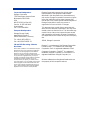 3
3
-
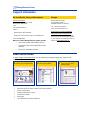 4
4
-
 5
5
-
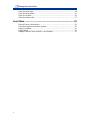 6
6
-
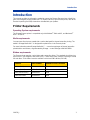 7
7
-
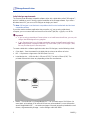 8
8
-
 9
9
-
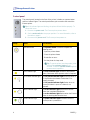 10
10
-
 11
11
-
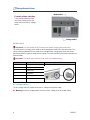 12
12
-
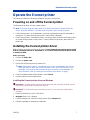 13
13
-
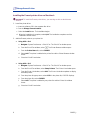 14
14
-
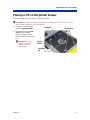 15
15
-
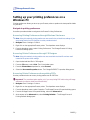 16
16
-
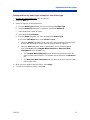 17
17
-
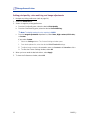 18
18
-
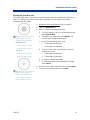 19
19
-
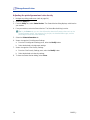 20
20
-
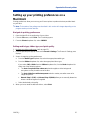 21
21
-
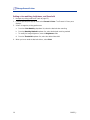 22
22
-
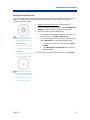 23
23
-
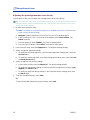 24
24
-
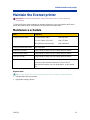 25
25
-
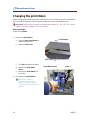 26
26
-
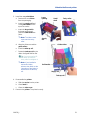 27
27
-
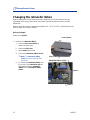 28
28
-
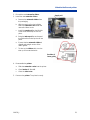 29
29
-
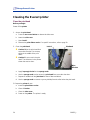 30
30
-
 31
31
-
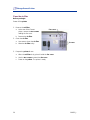 32
32
-
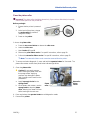 33
33
-
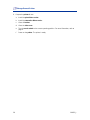 34
34
-
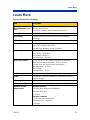 35
35
-
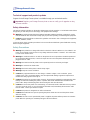 36
36
-
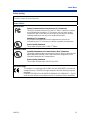 37
37
-
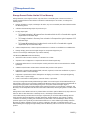 38
38
-
 39
39
-
 40
40
-
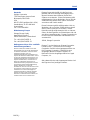 41
41
-
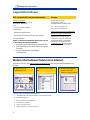 42
42
-
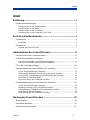 43
43
-
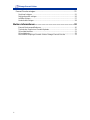 44
44
-
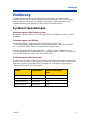 45
45
-
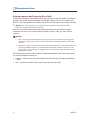 46
46
-
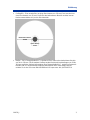 47
47
-
 48
48
-
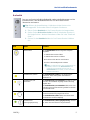 49
49
-
 50
50
-
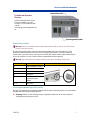 51
51
-
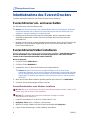 52
52
-
 53
53
-
 54
54
-
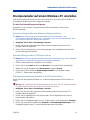 55
55
-
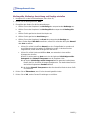 56
56
-
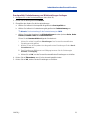 57
57
-
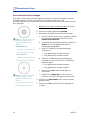 58
58
-
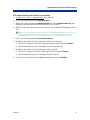 59
59
-
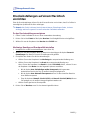 60
60
-
 61
61
-
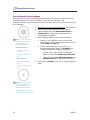 62
62
-
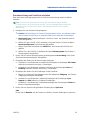 63
63
-
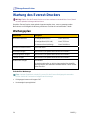 64
64
-
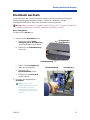 65
65
-
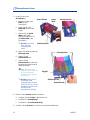 66
66
-
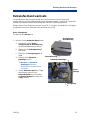 67
67
-
 68
68
-
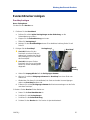 69
69
-
 70
70
-
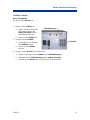 71
71
-
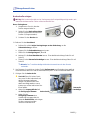 72
72
-
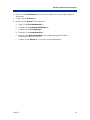 73
73
-
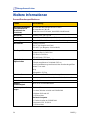 74
74
-
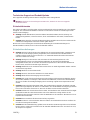 75
75
-
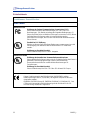 76
76
-
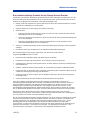 77
77
-
 78
78
-
 79
79
-
 80
80
-
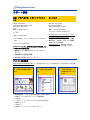 81
81
-
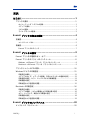 82
82
-
 83
83
-
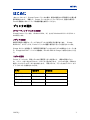 84
84
-
 85
85
-
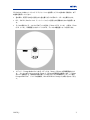 86
86
-
 87
87
-
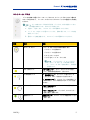 88
88
-
 89
89
-
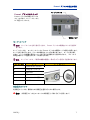 90
90
-
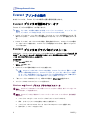 91
91
-
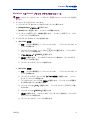 92
92
-
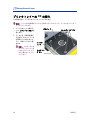 93
93
-
 94
94
-
 95
95
-
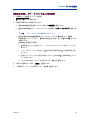 96
96
-
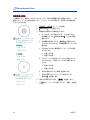 97
97
-
 98
98
-
 99
99
-
 100
100
-
 101
101
-
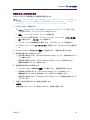 102
102
-
 103
103
-
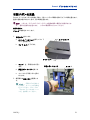 104
104
-
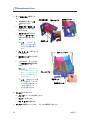 105
105
-
 106
106
-
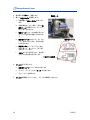 107
107
-
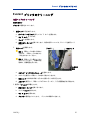 108
108
-
 109
109
-
 110
110
-
 111
111
-
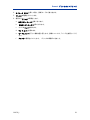 112
112
-
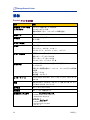 113
113
-
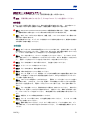 114
114
-
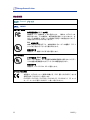 115
115
-
 116
116
-
 117
117
-
 118
118
-
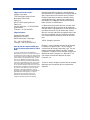 119
119
-
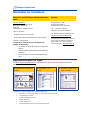 120
120
-
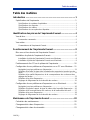 121
121
-
 122
122
-
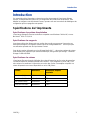 123
123
-
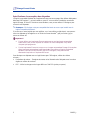 124
124
-
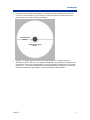 125
125
-
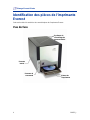 126
126
-
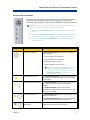 127
127
-
 128
128
-
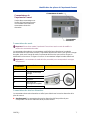 129
129
-
 130
130
-
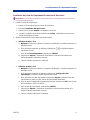 131
131
-
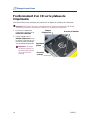 132
132
-
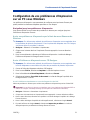 133
133
-
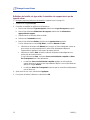 134
134
-
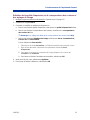 135
135
-
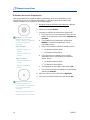 136
136
-
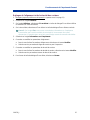 137
137
-
 138
138
-
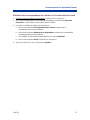 139
139
-
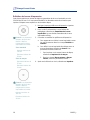 140
140
-
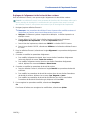 141
141
-
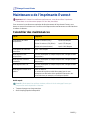 142
142
-
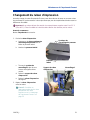 143
143
-
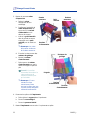 144
144
-
 145
145
-
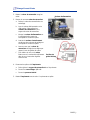 146
146
-
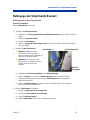 147
147
-
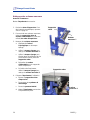 148
148
-
 149
149
-
 150
150
-
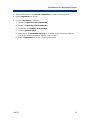 151
151
-
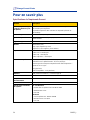 152
152
-
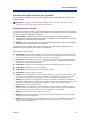 153
153
-
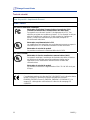 154
154
-
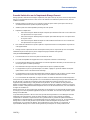 155
155
-
 156
156
-
 157
157
-
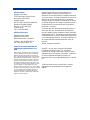 158
158
-
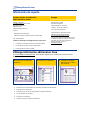 159
159
-
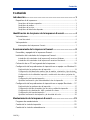 160
160
-
 161
161
-
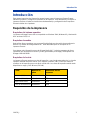 162
162
-
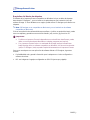 163
163
-
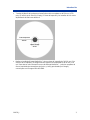 164
164
-
 165
165
-
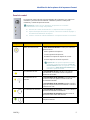 166
166
-
 167
167
-
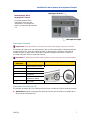 168
168
-
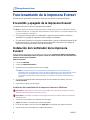 169
169
-
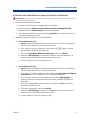 170
170
-
 171
171
-
 172
172
-
 173
173
-
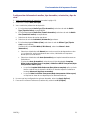 174
174
-
 175
175
-
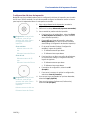 176
176
-
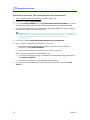 177
177
-
 178
178
-
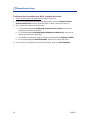 179
179
-
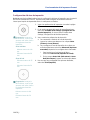 180
180
-
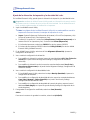 181
181
-
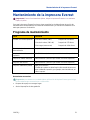 182
182
-
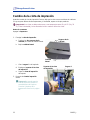 183
183
-
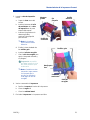 184
184
-
 185
185
-
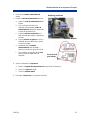 186
186
-
 187
187
-
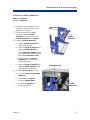 188
188
-
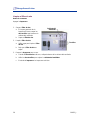 189
189
-
 190
190
-
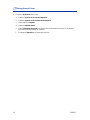 191
191
-
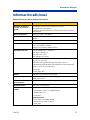 192
192
-
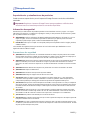 193
193
-
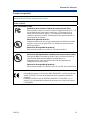 194
194
-
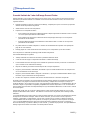 195
195
-
 196
196
-
 197
197
-
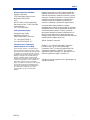 198
198
-
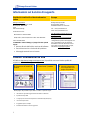 199
199
-
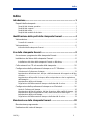 200
200
-
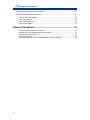 201
201
-
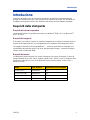 202
202
-
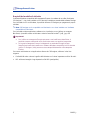 203
203
-
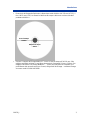 204
204
-
 205
205
-
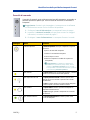 206
206
-
 207
207
-
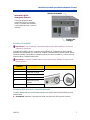 208
208
-
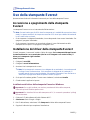 209
209
-
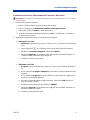 210
210
-
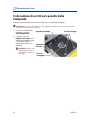 211
211
-
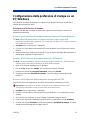 212
212
-
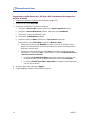 213
213
-
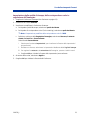 214
214
-
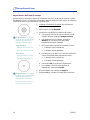 215
215
-
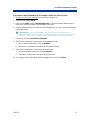 216
216
-
 217
217
-
 218
218
-
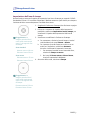 219
219
-
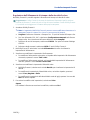 220
220
-
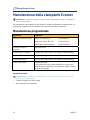 221
221
-
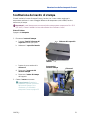 222
222
-
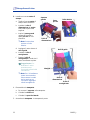 223
223
-
 224
224
-
 225
225
-
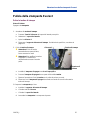 226
226
-
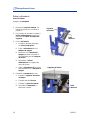 227
227
-
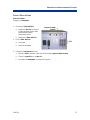 228
228
-
 229
229
-
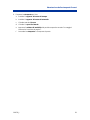 230
230
-
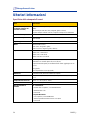 231
231
-
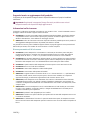 232
232
-
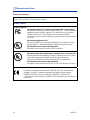 233
233
-
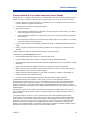 234
234
Rimage EVEREST Benutzerhandbuch
- Kategorie
- Typ
- Benutzerhandbuch
- Dieses Handbuch ist auch geeignet für
in anderen Sprachen
- English: Rimage EVEREST User manual
- français: Rimage EVEREST Manuel utilisateur
- español: Rimage EVEREST Manual de usuario
- italiano: Rimage EVEREST Manuale utente
- 日本語: Rimage EVEREST ユーザーマニュアル
Verwandte Papiere
-
Rimage Everest III Benutzerhandbuch
-
Rimage Everest III Benutzerhandbuch
-
Rimage Everest III Installationsanleitung
-
Rimage Professional 5410N and 3410/2410 Benutzerhandbuch
-
Rimage Everest 600 Benutzerhandbuch
-
Rimage Producer 7100 Benutzerhandbuch
-
Rimage 3400 Installationsanleitung
-
Rimage Everest Encore Benutzerhandbuch
-
Rimage Rimage AutoPrinter Benutzerhandbuch
-
Rimage PrismPlus! Benutzerhandbuch
Sonstige Unterlagen
-
LG V-664SAS Bedienungsanleitung
-
LG VK7920UHAY Bedienungsanleitung
-
OKI ColorPainter H2-74s Referenzhandbuch
-
MIMAKI ColorPainter H2-104s Referenzhandbuch
-
Xerox PHASER 740L Bedienungsanleitung
-
TEAC Printer P-55B Benutzerhandbuch
-
Copystar CS 300ci Bedienungsanleitung
-
Primera Disc Publisher SE Benutzerhandbuch
-
 Magnescale PL20C Bedienungsanleitung
Magnescale PL20C Bedienungsanleitung
-
Gastro-Cool Gastro-Cool GCFC100 Bottle Cooler Cooling Gondola Bedienungsanleitung